
Создание ключа и запроса на подпись сертификата (CSR)
Сертификаты, созданные на аппарате, не имеют цифровой подписи CA, что может вызвать ошибки во время обмена данными с некоторыми кэширующими узлами. Чтобы запросить сертификат с цифровой подписью CA, необходимо создать запрос на подпись сертификата (CSR). Создать запрос CSR может пользователь, вошедший в систему аппарата с полномочиями администратора.
Создание ключа и запроса CSR
Создать ключ и запрос CSR можно на аппарате. Кроме того, можно отобразить данные запроса CSR на экране и экспортировать их в виде файла.
1
Запустите Remote UI (Удаленный ИП). Запуск Remote UI (Удаленный ИП)
2
На странице портала нажмите кнопку [Параметры/Регистрация]. Экран Remote UI (Удаленный ИП)
3
Нажмите [Управление устройством]  [Настройки ключа и сертификата].
[Настройки ключа и сертификата].
 [Настройки ключа и сертификата].
[Настройки ключа и сертификата].4
Выберите команду [Генерировать ключ].
5
Выберите команду [Ключ и запрос на подпись сертификата (CSR)].
6
Настройте необходимые параметры ключа и сертификата.
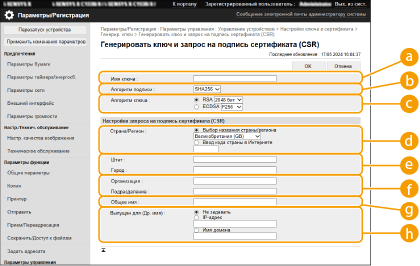
 [Имя ключа]
[Имя ключа]Введите имя ключа. Укажите имя, которое в дальнейшем можно будет с легкостью найти в списке.
 [Алгоритм подписи]
[Алгоритм подписи]Выберите алгоритм хеширования, который требуется использовать для подписи.
 [Алгоритм ключа]
[Алгоритм ключа]Выберите алгоритм ключа и укажите длину ключа, если выбран алгоритм [RSA], или укажите тип ключа, если выбран алгоритм [ECDSA].
 [Страна/Регион]
[Страна/Регион]Выберите в списке код страны или введите его вручную.
 [Штат]/[Город]
[Штат]/[Город]Введите местоположение.
 [Организация]/[Подразделение]
[Организация]/[Подразделение]Введите название организации.
 [Общее имя]
[Общее имя]Введите IP-адрес или полное доменное имя.
При использовании печати IPPS в ОС Windows обязательно введите IP-адрес аппарата.
Чтобы использовать полное доменное имя аппарата, укажите DNS-сервер. Если DNS-сервер не используется, укажите IP-адрес.
 [Выпущен для (Др. имя)]
[Выпущен для (Др. имя)]При необходимости введите IP-адрес или домен, который необходимо установить для альтернативного имени субъекта (SAN).
Если параметр [Выпущен для (Др. имя)] настраиваться не будет, установите флажок [Не задавать].
В поле [IP-адрес] можно указывать только IPv4-адреса.
7
Выберите команду [OK].
Отобразятся данные запроса CSR.
Чтобы сохранить данные запроса CSR в файл, нажмите [Сохранить в файл] и укажите папку для сохранения.
 |
Ключ, который использовался для создания запроса CSR, отображается в списке ключей и сертификатов, однако воспользоваться им отдельно не удастся. Для этого необходимо зарегистрировать сертификат, который был выдан ранее на основе запроса CSR. Регистрация сертификата для ключа |
Регистрация сертификата для ключа
Можно зарегистрировать сертификат, который был ранее применен для запроса CSR и выдан на его основе.
1
Запустите Remote UI (Удаленный ИП). Запуск Remote UI (Удаленный ИП)
2
На странице портала нажмите кнопку [Параметры/Регистрация]. Экран Remote UI (Удаленный ИП)
3
Нажмите кнопку [Управление устройством]  [Настройки ключа и сертификата].
[Настройки ключа и сертификата].
 [Настройки ключа и сертификата].
[Настройки ключа и сертификата].4
В списке [Сертификат] щелкните значок  напротив сертификата, который необходимо зарегистрировать.
напротив сертификата, который необходимо зарегистрировать.
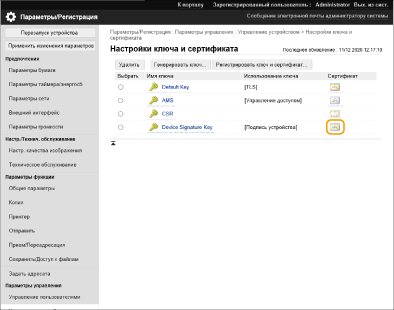
5
Выберите команду [Регистрация сертификата].
6
Зарегистрируйте сертификат.
Нажмите кнопку [Выбор файла], укажите файл для установки (сертификат) и нажмите кнопку [Зарегистрировать].